Je veux toujours obtenir les dernières nouvelles sur les sites Web que je visite fréquemment. C'est pourquoi je m'inscris généralement pour recevoir la newsletter du site et j'accepte que des notifications y apparaissent.
Cependant, certains sites Web utilisent cette option pour me montrer des notifications et m'en montrer plus que je veux. Si vous avez fait la même erreur et que vous ne souhaitez pas que d'autres sites Web vous montrent même le message de notification, vous pouvez le corriger de la manière suivante.
Empêcher Edge de vous demander de vous afficher des notifications
Pour désactiver les notifications sur un site dans Microsoft Edge, vous devez aller dans Paramètres et faire défiler jusqu'à ce que vous voyiez Paramètres avancés. Dans la section Paramètres avancés, recherchez les notifications et cliquez sur Gérer.
Vous devriez maintenant voir une liste de tous les sites Web auxquels vous avez accordé ou refusé l'accès. Jetez un œil à ceux qui vous ont autorisé à afficher les notifications et à apporter les modifications nécessaires.
Comment désactiver les notifications dans Chrome
La désactivation des notifications dans Chrome est également une tâche facile. Cliquez sur les trois points verticaux, puis sur Paramètres. Faites défiler jusqu'à Afficher les paramètres avancés et cliquez dessus. Vous verrez un certain nombre de nouvelles options, mais recherchez la section "Confidentialité et sécurité".
Cliquez sur le bouton Paramètres de contenu et recherchez la zone de notification. Cliquez dessus lorsque le bouton ci-dessus est désactivé et toutes les notifications seront désactivées. Si vous activez cette option, les sites Web peuvent uniquement demander s'ils peuvent vous afficher des notifications.
Si vous souhaitez désactiver les notifications, faites défiler vers le bas pour un site spécifique jusqu'à ce que vous arriviez à la section Autoriser, puis cliquez sur les trois points verticaux à droite. Choisissez Bloquer. Les modifications sont enregistrées automatiquement.
Désactiver les notifications Chrome sur Android
Pour désactiver les notifications sur votre appareil Android, vous devez vous rendre sur le site dont vous ne souhaitez plus recevoir la notification. Lorsque vous y êtes, appuyez sur les trois points verticaux, puis appuyez sur Paramètres> Paramètres du site> Notifications .
Il suffit de désactiver le bouton Notifications sur la page de notification et il montrera qu'il est maintenant verrouillé. Si vous le laissez sur des sites Web, vous ne pouvez que demander s'ils peuvent vous montrer une notification.
Désactiver les notifications dans Mozilla Firefox
Firefox est le moyen le plus simple de bloquer les notifications. Cliquez simplement avec le bouton droit sur un espace vide et cliquez sur Afficher les informations sur la page.
Une nouvelle et petite fenêtre avec différentes sections s'affiche. Cliquez sur Autorisation et l'utilisation par défaut sera automatiquement vérifiée. Décochez cette case et sélectionnez Bloquer à droite de la case à cocher.
Vous pouvez également désactiver les notifications en tapant about: config dans la barre d'adresse. Vous voyez un avertissement, mais ce n'est pas grave et vous pouvez cliquer dessus. Une énorme liste de données s'affiche, mais vous l'ignorez simplement.
Tapez notifications dans la barre de recherche et recherchez l'option dom.webnotifications.enabled. Vrai est défini dans la colonne de valeur pour la même option, mais double-cliquez dessus pour définir Faux.
Désactiver les notifications dans Opera
Pour désactiver les notifications dans Opera, cliquez sur l'icône du navigateur, puis sur Paramètres (Windows) ou Paramètres (Mac). Cliquez sur l'onglet Sites Web et recherchez la section Notifications.
Sélectionnez le bouton "Gérer les exceptions" pour afficher tous les sites auxquels vous avez accordé ou refusé l'accès aux notifications. Cela empêchera les futurs sites de vous afficher de futures notifications.
Conclusion
Les notifications sont utiles, mais parfois elles peuvent être très gênantes lorsque les sites Web vous en montrent trop. Quel que soit le navigateur que vous utilisez, vous pouvez les faire disparaître et enfin retrouver la paix. Comment gérez-vous les notifications? Laissez un commentaire et partagez vos impressions.

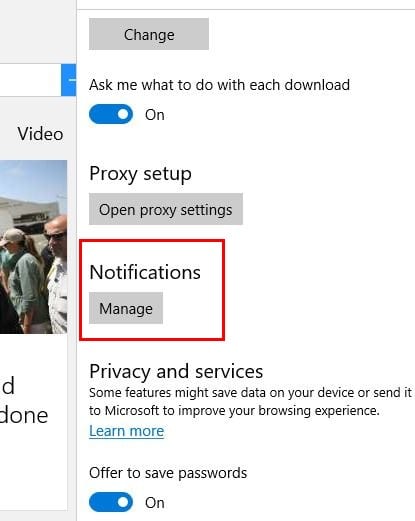






Commentaires
Enregistrer un commentaire